1.创建一个新的环境conda create -n newdrive python==3.8
2.激活该环境conda activate newdrive
3.下载MagicDrive源码 git clone --recursive https://github.com/cure-lab/MagicDrive.git,如果出现时间超时八成是网的问题,直接自己下载解压就好

3.我的cuda版本是11.7,但11.7导致后续安装有冲突,因此进入 pytorch下载地址,搜索选择下载python3.8, cuda113 torch-1.10.2 linux系统 对应文件

以及对应版本torchvision

4.在MagicDrive下新建一个whl文件夹,将下载后的文件放进去
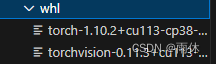
5.pip install MagicDrive/whl/torchvision-0.11.3+cu113-cp38-cp38-linux_x86_64.whl,此时会报一些transformer找不到等错误,没关系一会会安装
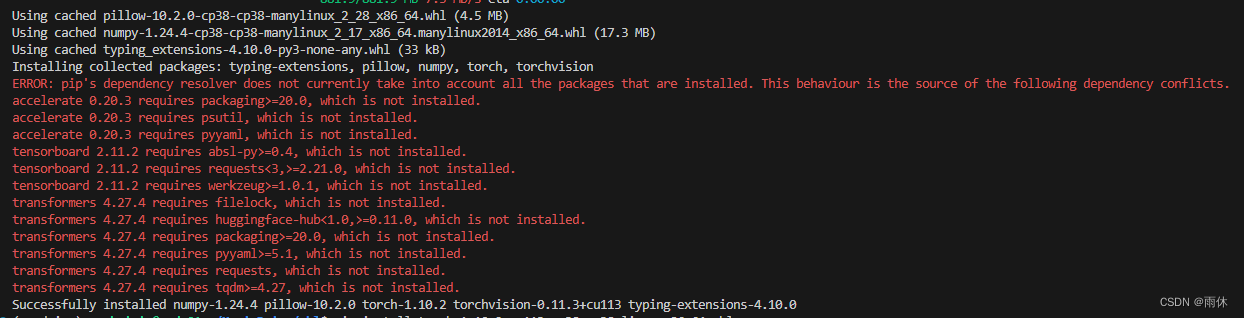
6.pip install MagicDrive/whl/torch-1.10.2+cu113-cp38-cp38-linux_x86_64.whl

接下来配置BEVFusion所需要的环境
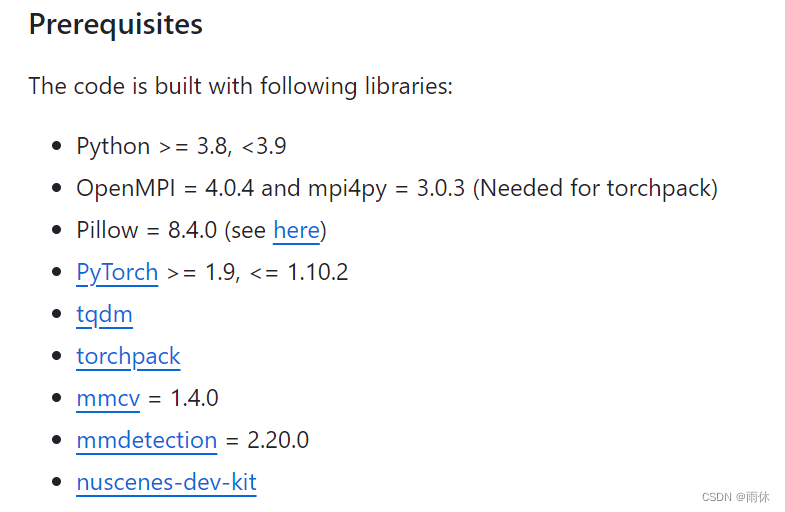
1.安装mmcv1.4.5版本:pip install https://download.openmmlab.com/mmcv/dist/cu113/torch1.10.0/mmcv_full-1.4.5-cp38-cp38-manylinux1_x86_64.whl
2.配置其他Magicdrive需要的环境:pip install -r requirements/dev.txt
pip install -r requirements/gui.txt
3.安装diffuser:
cd third_party/diffusers
pip install .
4.打开bevfusion网站,下载左上角为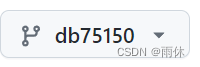 版本的代码,解压到MagicDrive/third_party/bevfusion下
版本的代码,解压到MagicDrive/third_party/bevfusion下
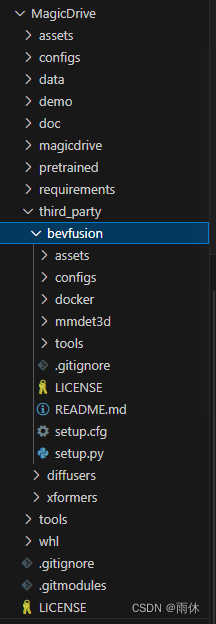
5.安装bevfusion:cd third_party/bevfusion
python setup.py develop
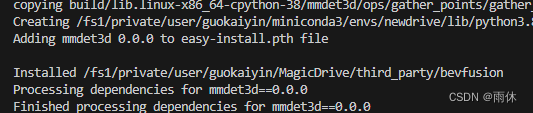
下载预训练权重
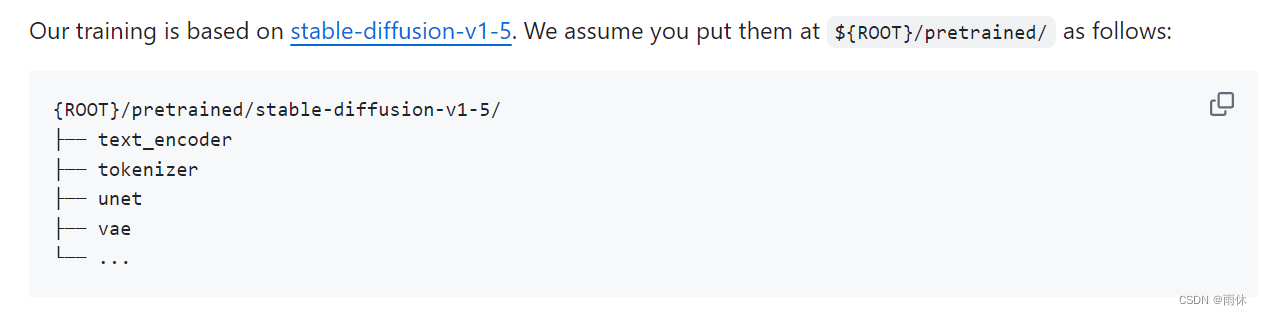
1.点击进入stable-diffusion之后,点击Files and Version,将这里面所有文件都下载,因为文件都非常大,直接git下载非常容易中断,我选择的是一个个自行下载(最笨的方法,非常耗时)
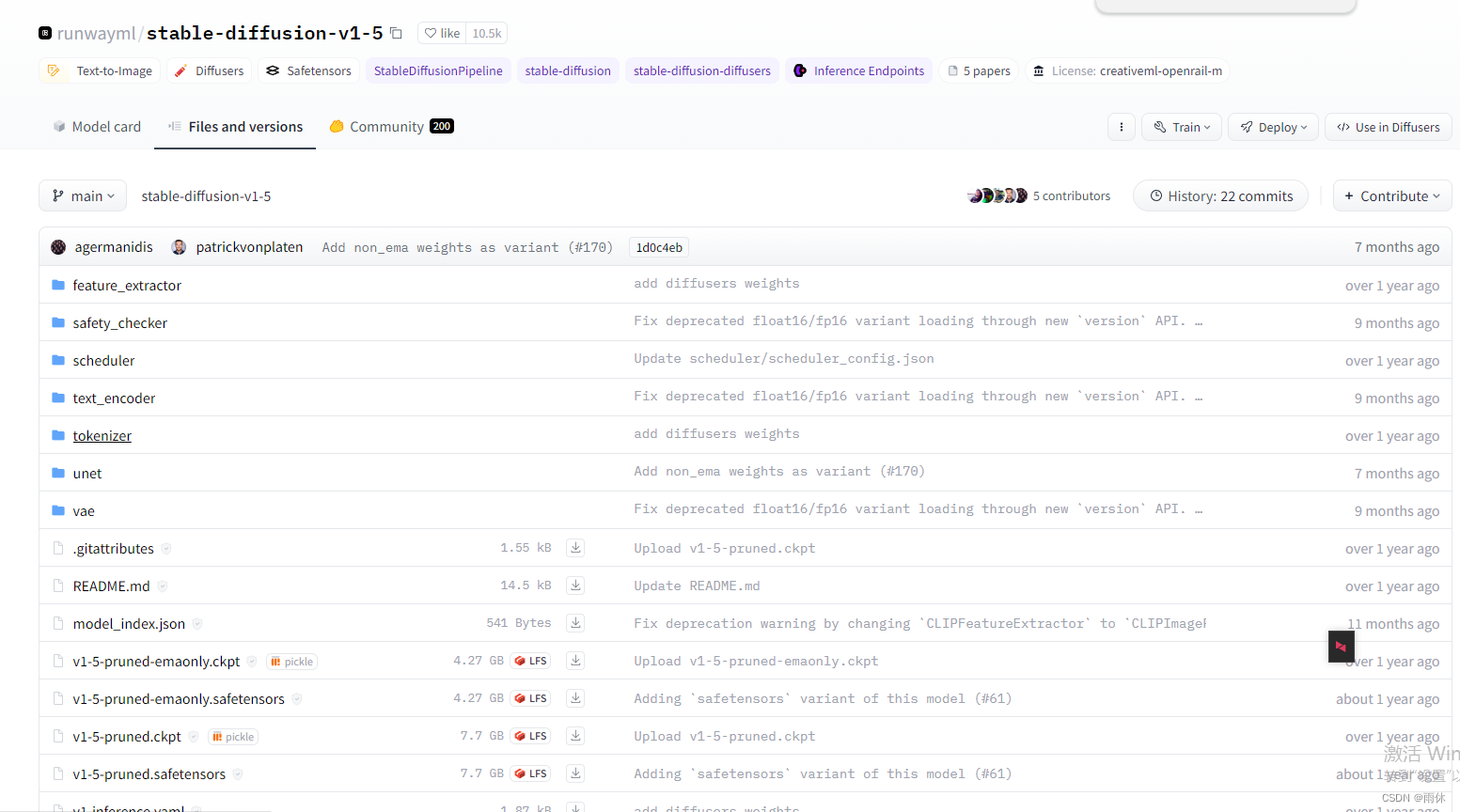
2.此外,还有一个MagicDrive的预训练权重也需要下载,以下图片当中的onedrive

3.将以上下载好的文件都放到pretrained文件夹下,目录如下:
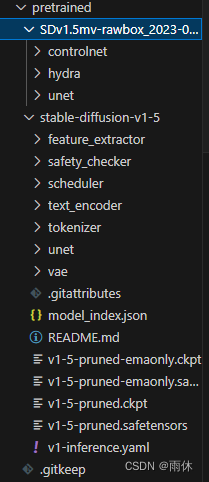
4.如果此时运行gui代码,会出现以下问题

参考博文,是版本的问题。解决方案:
pip uninstall setuptools
pip install setuptools==59.5.0
到此为止,环境配置完成